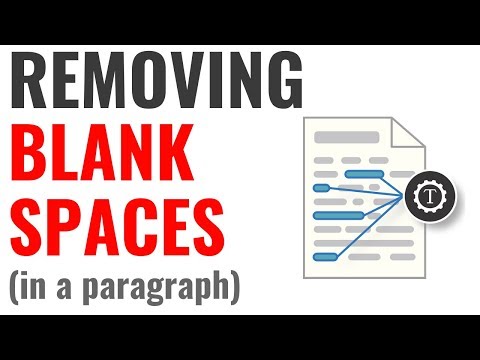
תוֹכֶן
- מייקרוסופט וורד
- שלב 1
- שלב 2
- שלב 3
- שלב 4
- WordPerfect
- שלב 1
- שלב 2
- שלב 3
- שלב 4
- סופר OpenOffice.org
- שלב 1
- שלב 2
- שלב 3

ריווח ממלא תפקיד גדול באופן שבו טקסט מופיע בדף שלך. מרווח קטן יותר בין אותיות למילים מאפשר למילים נוספות להתאים על שורה אחת, בעוד שמרווח גדול יותר עושה את ההפך. כאשר אתה מצדיק טקסט במעבד תמלילים, כגון Microsoft Word, WordPerfect ו- OpenOffice.org Writer, הוא משתרע משני צידי הדף, החלק או העמודה בכל מקום שאתה נמצא. אתה מעבה או מרחיב אותיות ומילים כאשר אתה מצדיק טקסט בתוכניות אלה.
מייקרוסופט וורד
שלב 1
הדגש טקסט מוצדק במסמך Word.
שלב 2
בחר באפשרות "בית" ולחץ על "גופן" בתיבת הדו-שיח בפינה השמאלית התחתונה של קבוצת "גופן".
שלב 3
לחץ על הכרטיסייה "מתקדם" בתיבת הדו-שיח גופן.
שלב 4
עבור לקטע "ריווח". בחר "עיבוי" מהרשימה הנפתחת. להתאמה אישית נוספת, הזן ערך עבור "מאת".
WordPerfect
שלב 1
בחר את שורת הטקסט המוצדקת ב- WordPerfect.
שלב 2
בחר בתבנית "פורמט", "קומפוזיציה" ו"ריווח מילים / אותיות ". תיבת הדו-שיח "רווח בין מילים לאותיות" תיפתח.
שלב 3
עבור לקטע "ריווח מילים" כדי להקטין את המרווח בין מילים או ל"ריווח אותיות "כדי להקטין את המרווח בין אותיות.
שלב 4
בחר "אחוז אופטימלי" והוריד את האחוז מ "100 אחוז" לערך נמוך יותר ולחץ על "אישור".
סופר OpenOffice.org
שלב 1
הדגש את הטקסט המוצדק בסופר OpenOffice.org.
שלב 2
בחר "פורמט" ו"פסקה "מהתפריט. תיבת הדו-שיח פסקה תיפתח. לחץ על הכרטיסייה "מיקום".
שלב 3
שנה את "רגיל" ל"מצומצם "ברשימה הנפתחת" ריווח ". כדי להתאים אישית את המרווח, שנה את הערך "לפי" מ- "0.0pt" לערך גבוה יותר, כגון "0.5pt" ולחץ על "אישור".